Параметры аккаунта клиента по умолчанию
Перед созданием аккаунтов клиентов, или перед тем, как позволить клиентам создавать свои собственные аккаунты, настройте параметры аккаунта клиента. Для этого выберите «Система» -> «Настройка» и перейдите во вкладку «Настройка аккаунта клиента» в левой колонке.
Параметры совместного использования аккаунта
- Совместное использование акакунта клиента – когда клиент создает аккаунт для конкретной витрины, этот аккаунт будет использоваться также и для других витрин этого сайта. Если вы выберете «Общее», то этот аккаунт будет использоваться для всех витрин на всех сайтах, которые вы когда-либо создавали.
Параметры создания нового аккаунта
- Шаблон письма- выбор шаблона письма, которое будет отправлено заказчику при создании нового аккаунта. Более подробную информацию о том, как настроить эти шаблоны, вы найдете далее в этой главе.
- Е-мейл отправителя - назначте адрес, с которого письмо-подтверждение о создании нового аккаунта будет отправлено вашим клиентам. Более подробную информацию о том, как настроить эти адреса вы найдете далее в этой главе.
- Домен электронной почты по умолчанию - это поле используется, прежде всего, во время администрирования создания заказа. Для этого процесса, поле электронной почты является необязательным. Если оно остается пустым, Magento будет автоматически генерировать адрес электронной почты, чтобы прикрепить его к заказу. Формат будет [ID Клиента] @ [домен электронной почты по умолчанию]. В ходе этого процесса можно установить флажок, который позволяет отправить письмо о подтверждении заказа. Если Вы оставили поле электронной почты пустым, то вы не хотите, чтобы отправлялось письмо о подтверждении заказа. Автоматически генерируемый адрес электронной почты является фиктивным, поэтому оно вернется обратно.
- Группа по умолчанию - Назначить группу клиентов, которая назначена для всех клиентов, когда они впервые создают учетную запись. Это выпадающее меню выведет список всех существующих групп клиентов, кроме группы «Незарегистрированные». Более подробную информацию о группах клиентов вы найдете далее в этой главе.
- Требует подтверждения - Выберите, будет ли вашим клиентам необходимо отправить ответ с подтверждением по электронной почте для того, чтобы активировать свой аккаунт.
Функции пароля
- Шаблон письма «Забыли пароль?»- выберите шаблон для письма, которое будет отправлено клиенту, когда они нажимают на «Забыли пароль?» при попытке войти в аккаунт.
- Е-мейл отправителя письма «Забыли пароль?» - назначить адрес, с которого письмо «Забыли пароль?» будет отправляться вашим клиентам.
Параметры контактов и электронной почты (Contact Options and Emails)
В Magento есть параметры отправки клиентам по электронной почте уведомлений для различных целей, от подписки на новости, до создания счета. Каждый параметр требует выбрать шаблон письма, и адрес, с которого оно будет отправлено. Этих два аспекта настраиваются в разных местах. В дополнение к возможности связаться с клиентами для различных целей, вы также имеете возможность позволить клиентам связаться с Вами через функцию «Свяжитесь с нами».
Редактирование шаблонов писем (Editing Email Templates)
Для создания нового шаблона писем, выберите «Система» -> «Деловые письма», и нажмите кнопку «Добавить новый шаблон» в правом верхнем углу страницы.
- Шаблон (Template) - В этом выпадающем списке вы можете выбрать один из многих уже существующие шаблонов писем, которые включены в Magento по умолчанию. Они были созданы для разных целей, включая предупреждения об изменении курса валюты, изменение администратором параметров заказа и оповещения о наличии на складе.
- Территория(Locale) - Если у вас установлены все языки, кроме английского (США) , вы можете выбрать один из этих языков из этого выпадающего меню перед тем, как загружать уже существующие шаблоны. Это позволит загрузить выбранный шаблон на соответствующем языке данной территории. Нажмите «Загрузить шаблон» (Load Template) и данные шаблона будут загружены в поля «тема шаблона» (Template Subject) и «содержимое шаблона» (Template Content), при этом вы можете настроить их для вашего магазина.
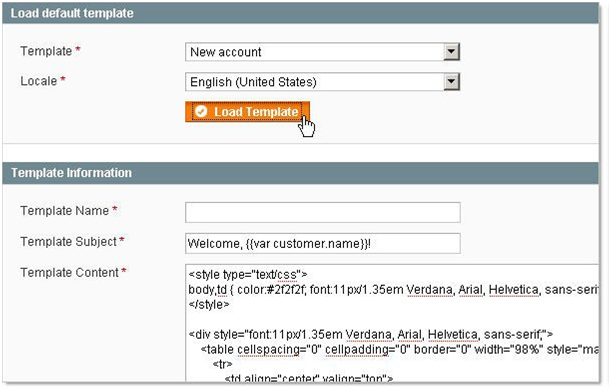
- Название шаблона (Template Name) - это название шаблона, как оно появится в выпадающем меню по всей панели управления, при этом вы можете выбрать использование этого шаблона для различных целей.
- Тема шаблона (Template Subject) - Это тема письма, которое будет отправлено, когда вы решите использовать этот шаблон. Ее можно загрузить из уже существующих шаблонов, или вы можете создать свой собственный.
- Содержание шаблона (Template Content) - это тело письма, которое будет отправлено, когда вырешите использовать этот шаблон. Оно может быть загружено из уже существующих шаблонов, или вы можете создать свой собственный. Все стилизации должны быть в формате HTML.
В верхней части страницы есть кнопки, которые предлагают еще несколько функций. Если вы загрузили уже существующие шаблоны, или, если вы создали свой собственный, используя HTML-теги, Вы можете нажать «Преобразовать в обычный текст». Это позволит удалить все HTML-теги в поле «Содержание шаблона» и отображать только текст. Вы можете вернуть теги, нажав «Вернуть HTML версию». Если вы оставляете теги, вы можете нажать кнопку «Предварительный просмотр шаблона», которая загрузит содержимое шаблона в окно браузера, чтобы вы могли увидеть отформатированное содержание так, как это увидят в письме ваши клиенты. Когда вы закончите ваши изменения, нажмите кнопку «Сохранить шаблон», и вы сможете выбрать этот шаблон для отправки вашим клиентам для различных целей. Она также добавить список шаблонов, в котором вы можете просмотреть каждый шаблон, нажав «Просмотр» в колонке действий, или изменить шаблон, щелкнув по нему.
Отправитель письма
Для настройки электронного адреса, с которого клиенту будет выслано письмо, выберите « Система» -> «Настройки» и затем выберите «Резерв электронных адресов». Есть пять различных отправителей, к которым вы можете прикрепить адрес электронной почты: общий контакт, торговый представитель, поддержка клиентов, электронная почта для клиентов1, и электронная почта для клиентов 2. Для каждого из этих отправителей, вы должны назначить имя отправителя, которое является тем именем, которое будет отображаться в выпадающем меню во всей панели отправления (при этом вы можете выбрать использование этих отправителей для различных целей), а имя, которое появится рядом с «Отправитель письма» в письмах отправленных вашим клиентам. Вы также должны назначить адрес электронной почты отправителя, который является тем адресом, с которого будут отправляться письма (которые вы прикрепили к этому отправителю).
Свяжитесь с нами
Если Вы хотите, чтобы ваши клиенты, имели возможность направить свои замечания вам по электронной почте, то Magento предлагает функцию «Свяжитесь с нами». Для того чтобы ее включить, выберите «Система» -> «Настройки», перейдите во вкладку «Контакты» в левом столбце, и выберите «Да» в выпадающем меню «Включить функцию «Свяжитесь с нами»». Это создаст ссылку «Свяжитесь с нами» во внешнем интерфейсе в нижней части вашего сайта. Когда ваши клиенты нажмут на эту ссылку, они будут направлены на страницу «Свяжитесь с нами», где смогут ввести свое имя, адрес электронной почты, номер телефона, и комментарии. Если нажать «Отправить», то эта информация будет отправлена по электронной почте на адрес, указанный в выпадающей вкладке «Отправить письмо по адресу» на той же странице настроек, как указано выше. Выпадающая вкладка «Е-мейл отправителя» определяет адрес, с которого письмо будет отправлено по указанному адресу. Выпадающая вкладка «Шаблон письма» определяет шаблон, который будет использован в письме.

 Вход
Вход Регистрация
Регистрация Помощь
Помощь

